Dank API können Sie Ihren Kunden Telefoniedienste anbieten, ohne sie in Zadarma registrieren zu müssen. Außerdem können Kunden Telefonie unter Ihrer Marke erhalten (Whitelabel).
Und Sie können Telefonie nicht als separaten Dienst anbieten, sondern als Teil Ihres Systems, in das Sie es so eng wie möglich integrieren können.
Kurz gesagt - Ihre Kunden können von Ihrem Web-Interface aus Anrufe tätigen und empfangen und dabei alle Funktionen von PBX Zadarma nutzen und sogar noch mehr.
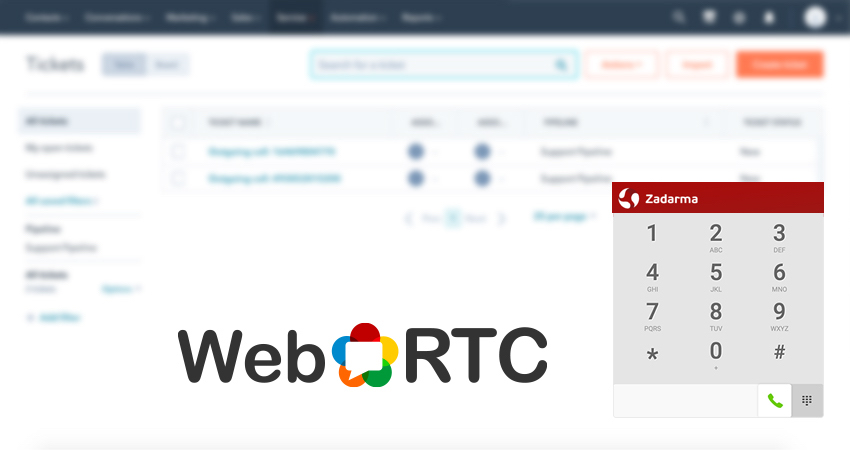
Alle Möglichkeiten und Methoden API Zadarma
Um mit den beschriebenen Methoden arbeiten zu können, ist es notwendig, einen Zugang zum Zadarma-Händlerkonto zu erhalten. Wenn Sie noch keinen Zugang haben, erstellen Sie ein Ticket an Finanzabteilung Zadarma.
Integrationsmöglichkeiten:
- Erstellung neuer Zadarma-Benutzerkonten aus dem übergeordneten Händlerkonto und Verwaltung dieser Konten.
- Übertragung des Betrages zwischen Händler- und Tochterkonto
- Aktivierung der virtuellen Nummer
- Erstellen und Konfigurieren der virtuellen Telefonanlage
- Abrufen von API-Schlüsseln für Benutzerkonten
- Installieren einer Webhook-Verknüpfung zur Verwaltung eingehender PBX-Anrufe
- Erstellen von WebRTC-Widgets für Benutzerkonten, etc.
Abfolge von Vorgängen, um Telefonie für Ihren Kunden zu aktivieren:
1. Die Registrierung eines neuen Benutzers (Erstellung eines neuen Zadarma-Kontos) erfolgt über die Methode POST /v1/reseller/users/registration/new/ .
Um die Benutzerregistrierung abzuschließen, ist es notwendig, eine Registrierungsbestätigung über eine Methode POST /v1/reseller/users/registration/confirm/ zu erhalten
Um Testgelder zu erhalten und das Konto aufladen zu können, müssen Sie die Kontakttelefonnummer des Benutzers hinzufügen und bestätigen. Das Hinzufügen einer Kontakttelefonnummer erfolgt über die Methode POST /v1/reseller/users/phones/add/.
Um die Nummer zu bestätigen, wird eine SMS mit dem Code /v1/reseller/users/phones/prove_by_sms, verschickt, der Benutzer gibt den Code auf Ihrer Website ein und Sie geben ihn per Methode /v1/reseller/users/phones/confirm weiter.
2. Die Übertragung von Guthaben vom Händlerkonto auf das Benutzerkonto erfolgt mit der Methode GET /v1/reseller/users/topup/ .
3. Die Aktivierung von virtuellen Nummern wird hier , ausführlich beschrieben, fügen Sie der Methode einfach den Parameter user_id mit der Benutzer-ID für die die Aktion durchgeführt wird (Nummernaktivierung, Dokumenten-Upload, etc) hinzu.
4. Mit der Methode POST /v1/pbx/create/ können Sie die virtuelle Telefonanlage Zadarma für Ihren Benutzer erstellen.
5. Erstellen Sie für jeden Mitarbeiter eine interne PBX-Nummer mit der Methode POST /v1/pbx/internal/create/ .
Aktivieren der Cloud-Gesprächsaufzeichnung auf der internen PBX-Nummer mit der Methode PUT /v1/pbx/internal/recording/ .
6.Es gibt Sprachmenüs (IVR) und Szenarien (Menüpunkte - Gruppen von internen PBX-Nummern, an die Anrufe weitergeleitet werden), um eingehende Anrufe in der Telefonanlage zu verteilen. Die Methode /v1/pbx/create/ erstellt eine Telefonanlage mit der minimalen Anzahl von Einstellungen: 1 interne Nummer und 1 Szenario "Ohne Tastendruck" (an das standardmäßig alle Anrufe gehen). Dann können Sie die gewünschte Anzahl von Menüs und Szenarien innerhalb des Menüs erstellen.
Szenarien werden auch für die dynamische Sprachmenüverwaltung benötigt, wenn Sie Anrufe an mehrere interne PBX-Nummern gleichzeitig weiterleiten möchten. Sie können mit der Methode /v1/pbx/ivr/scenario/create/ ein neues Szenario erstellen, die Liste der Szenarien anzeigen - /v1/pbx/ivr/scenario/ und das Szenario löschen - /v1/pbx/ivr/scenario/delete/ . Wenn Sie ein Szenario erstellen, geben Sie eine Liste interner Nummern an, die angerufen werden sollen, und eine Taste, bei deren Betätigung das Szenario ausgelöst wird. Wenn Sie ein dynamisches Menü anstelle einer Taste verwenden möchten, setzen Sie den Parameter push_button größer als 11.
7. Sie können die Audiodatei für das Sprachmenü in die virtuelle Telefonanlage mit der Methode POST /v1/pbx/ivr/sounds/upload hochladen
Audiodateien können bis zu einer Größe von 5 MB hochgeladen werden; die erlaubten Formate sind MP3, WAV.
8. Der Benutzer kann API auch für die Arbeit mit seinem Konto oder für die Integration mit Diensten von Drittanbietern oder CRM verwenden, dafür muss er API-Schlüssel generieren. Um auf die API zuzugreifen, kann der Benutzer Schlüssel in seinem eigenen Konto generieren, oder der Händler kann diese Schlüssel mit der Methode POST /v1/reseller/users/api_key/ mit Parameter user_id - Benutzer-ID - abrufen. Die Antwort enthält den "key" und "secret" des Benutzers für den Zugriff auf seine API.
Es ist auch möglich, mithilfe der Methode POST /v1/pbx/callinfo/url/ die URL anzugeben, an die die Anrufbenachrichtigungen der virtuellen Telefonanlage des Benutzers gesendet werden. Und separat url für andere Benachrichtigungen (Kontakt-Updates, Call Tracking, SMS und Speech Analytics) mit Methode POST /v1/pbx/webhooks/url/. Die Parameter sind für beide Anfragen gleich: url - der Link und user_id- Benutzer-ID.
9. Für die dynamische Steuerung des Sprachmenüs und der eingehenden Kundenanrufe können Sie die vorhandene PHP-Bibliothek verwenden, die auf unserem Github verfügbar ist, oder eine eigene Lösung mit unserem Anrufbenachrichtigungssystem implementieren, mehr Infos finden Sie hier.
10. Die Integration der virtuellen Telefonanlage mit dem CRM eines Drittanbieters wird in einer separaten Anleitung ausführlich beschrieben.
11. Um Kundenanrufe über Ihre Weboberfläche zu tätigen, verwenden Sie das WebRTC-Widget wie in der Anleitung angegeben. Sie können auch anbieten, beliebige Anwendungen und Geräte über das SIP-Protokoll anzubinden. Ihre Verbindungsparameter (Login-Passwort) erhalten Sie über die Methoden /v1/pbx/internal/
 Anrufe
Anrufe
 Rufnummern
Rufnummern
 eSIM für Internet
eSIM für Internet
 SMS
SMS
 Cloud Telefonanlage
Cloud Telefonanlage
 Sprachanalyse
Sprachanalyse
 Callback-Widget
Callback-Widget
 Videokonferenz
Videokonferenz
 Click-to-Call Button
Click-to-Call Button
 VoIP für Unternehmen
VoIP für Unternehmen
 Partnerprogramm
Partnerprogramm
 Integrationen
Integrationen
 Für wen
Für wen
 Einstellanleitungen
Einstellanleitungen
 FAQ
FAQ
 Online-Chat
Online-Chat
 Support-Ticket erstellen
Support-Ticket erstellen
 Blog
Blog